De nada nos sirve tener un servidor PMM si no añadimos algún cliente a la monitorización, en este artículo explico como instalarlo con las métricas básicas tanto en Ubuntu como en Gentoo.
Instalamos el cliente del siguiente modo:
Ubuntu:
apt install gpg
dpkg -i percona-release_latest.generic_all.deb
apt-get update
apt-get install pmm2-client
pmm-admin config –server-insecure-tls –server-url=https://admin:PASSWORD@PMM_SERVER:443
Gentoo:
tar xvzf pmm2-client-2.4.0.tar.gz
cd pmm2-client-2.4.0
./install_tarball
Añadimos los binarios instalados al path:
Hacemos el cambio permanente:
PATH=$PATH:/usr/local/percona/pmm2/bin
export BASH_ENV=~/.bashrc
if [ -f ~/.bashrc ]; then source ~/.bashrc; fi
Para que los exporters funcionen primero hay que configurar/arrancar el agente:
Si hacemos un setup incorrecto la segunda vez que lo ejecutemos nos dirá:
Failed to register pmm-agent on PMM Server: Node with name “kr0mtest” already exists..
Tendremos que añadir la opción: –force al comando
Arrancamos manualmente el pmm-agent para comprobar que no da ningún problema:
En otra consola podemos ver los exporters:
Service type Service name Address and port Service ID
Agent type Status Agent ID Service ID
pmm_agent Connected /agent_id/aba88792-1544-420a-a091-cbffe93f9232
node_exporter Running /agent_id/d35f58b3-a4e8-4367-8659-d726adf3641a
Demonizamos el agente:
nohup pmm-agent --config-file=/usr/local/percona/pmm2/config/pmm-agent.yaml &
En la interfaz de Grafana ya podremos ver datos:
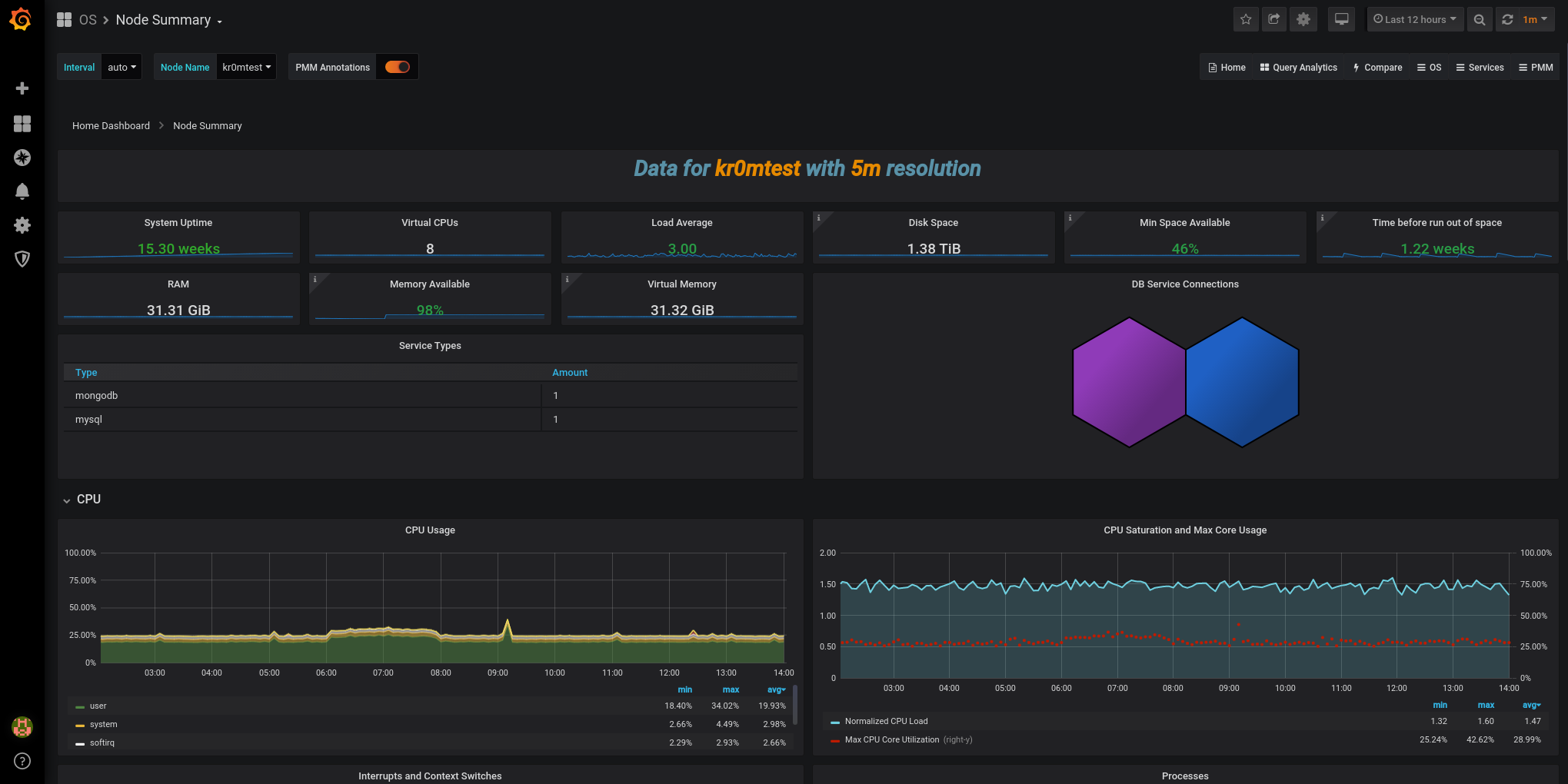
Para saber si estamos colectando correctamente una métrica podemos consultarla en la interfaz de Prometheus, Status -> Targets pero nos pedirá autenticación, el usuario es siempre pmm y el password el id del exporter que estemos consultando.
Consultamos los exporters en el servidor:
Service type Service name Address and port Service ID
Agent type Status Agent ID Service ID
pmm_agent Connected /agent_id/d94f4797-68df-4832-835f-e2b742f3a189
node_exporter Running /agent_id/7e985a11-eb50-4c7a-9569-834666c3a934
En este caso solo hay uno cuyo password es: /agent_id/7e985a11-eb50-4c7a-9569-834666c3a934
También se puede consultar en la interfaz web de Prometheus en la etiqueta agent_id:
